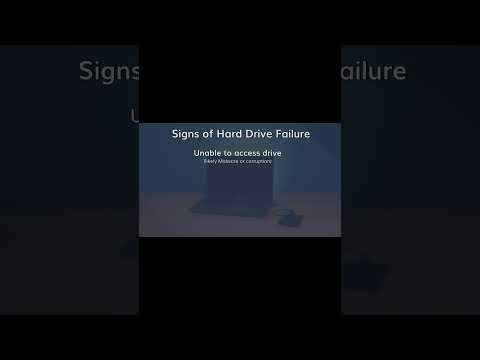Datamaskiner er en viktig og allestedsnærværende del av hverdagen vår nå. Vi bruker dem til arbeid, kontakt med mennesker, underholdning, kunst og en rekke andre ting. Men når vi bruker dem, forventer vi at de skal jobbe raskt! Akkurat som kroppen din, en bil eller en hvilken som helst annen maskin, må datamaskinen din vedlikeholdes og pleies for å være rask. Det er en rekke måter å holde datamaskinen på toppen av spillet, og du finner dem nedenfor!
Trinn

Trinn 1. Vurder å bruke kommandolinjen
Du kan fortsatt tweet, chat, spille mp3 (med mplayer), surfe på nettet (med Lynx eller Links2), p2p (amulecmd), torrent (rtorrent), bilderedigering (ImageMagick), lese feeds (raggle), chat (irssi)), ofm (midnattskommandant), administrer nedlastinger (axel, wget) og alt annet. Linux OS og BSD gjør det enklere å bruke kommandolinjen, mens Mac OS X og Windows ikke gjør det.
| handling | Windows/DOS | Windows Powershell, Mac OS X, Linux, BSD etc.. |
| listekatalog | dir | ls |
| klar konsoll | cls | klar |
| kopier fil (er) | kopiere | cp |
| flytte fil (er) | bevege seg | mv |
| slett filer) | del | rm |
| lage katalog | md | mkdir |
| fjerne katalogen | rd | rm -rf |
| endre gjeldende katalog | cd | cd |
| gjeldende katalog | cd, chdir | pwd |
| Søk | finne | grep |
| sammenkoble | katt | katt |
| tillatelser | chmod | chmod |
| vise/skrive ut tekst | ekko | ekko |
| legg til bruker | nettbruker | adduser |
Hvis du må bruke en GUI, kan du lese videre til neste trinn. Men effektivitetsfordelene med CLI er som følger:
- Hvis du trenger å flytte alle mapper som slutter med "bilder", er dette enkelt på kommandolinjen, men vanskelig og sakte i en GUI.
- Kommandolinjefullføring er også kjent som fanefullføring og kan fremskynde ting.
- Rør kommandolinjeutgangen til andre kommandoer om nødvendig.
- Shell -aliasser kan angis i Linux.

Trinn 2. Fjern ubrukte programmer og programmer
Noen ganger kjører programmer i bakgrunnen, usett av brukeren, men lagt sammen kan det ta ganske mye plass. Naviger til Kontrollpanel -> Legg til/fjern programmer, og fjern programmer som du ikke bruker eller trenger.

Trinn 3. Kjør Diskoppryddingsverktøy
Gå til Min datamaskin, høyreklikk systemdisken (vanligvis C:/), og klikk på Egenskaper. Klikk på knappen som sier Diskopprydding, som ligger ved siden av grafen som viser diskbruk.

Trinn 4. Defragmenter harddiskene
Gå til Start -> Alle programmer -> Tilbehør -> Systemverktøy, og klikk på Diskdefragmentering. Velg hvilken disk du vil defragmentere, og klikk på Defragmenter.

Trinn 5. Rens ut Prefetch -mappen
Gå til C: / Windows / Prefetch, og slett alle filene og mappene inne. Start deretter systemet på nytt. Gjør dette månedlig, men vær forsiktig ikke for å slette mappen, bare filene inni.

Trinn 6. Vend sidefilen høyere
Dette kan gjøres ved å gå til Kontrollpanel -> System -> Avansert -> Innstillinger. Klikk på innstillingsknappen under "Ytelse". Klikk deretter Avansert, og til slutt, klikk Endre. Sett sidefilen høyere, eller velg System Managed Size. Etter at du har gjort de nødvendige endringene, senker du maksimalstørrelsen til den opprinnelige størrelsen, klikker på Sett og starter deretter systemet på nytt.

Trinn 7. Juster datamaskinen for best ytelse
Gjør dette ved å gå tilbake til Kontrollpanel -> System -> Avansert -> Innstillinger, og merke Visuelle effekter til "Juster for best ytelse". Dette vil fjerne alle de fancy visuelle effektene, og endre temaet tilbake til Windows Classic.

Trinn 8. Nedgrader fargekvaliteten
Høyreklikk på skrivebordet, klikk på egenskaper, velg kategorien Innstillinger, og endre fargekvaliteten til 16 bit, eller så lavt som systemet ditt lar deg sette den. Unngå også å vise store skrivebordsbakgrunner, lastet ned fra internett.

Trinn 9. Fjern alt ondsinnet innhold som virus fra PC -en ved hjelp av en virusskanner
Malwarebyte's Anti-Malware eller Avast Anti-Virus ville være et godt valg. Det anbefales at du utfører dette trinnet i sikkermodus. Start datamaskinen på nytt, og umiddelbart etter oppstartsskjermen trykker du på F8 gjentatte ganger, navigerer deretter til sikkermodus med piltastene og trykker på ↵ Enter. Etter å ha ryddet opp i systemet, starter du på nytt og starter opp normalt.

Trinn 10. Forbedre oppstartstiden
Gå til Start -> Kjør -> og skriv msconfig i feltet. Trykk deretter på ↵ Enter. Gå til kategorien 'BOOT. INI, og sjekk NOGUIBOOT.

Trinn 11. Fjern oppstartstjenester som du ikke bruker
Gå tilbake til System Configuration Utility, gå til Oppstart, og fjern merket for tjenester du kanskje ikke vil starte under oppstartsprosessen. Sørg for at du vet nøyaktig hvilke tjenester du ikke bruker du gjør disse endringene her. Gjør du feil endringer kan det gjøre systemet ustabilt.

Trinn 12. Rens ut Temp -filene
Sett Windows Utforsker til å vise skjulte filer og mapper ved å gå til Kontrollpanel -> Mappealternativer -> Vis, og velg "Vis skjulte filer og mapper". Bla deretter til C: / Documents and Settings / Your Name / Local Settings / Temp. Slett bare filene i Temp -mappen; ikke slett selve mappen.

Trinn 13. Deaktiver indeksering på de viktigste harddiskene
Dette kan gjøres ved å gå til Min datamaskin og deaktivere dem under harddiskegenskapene.

Trinn 14. Fjern unødvendige Windows -komponenter
Gjør dette ved å navigere til Kontrollpanel -> Legg til eller fjern programmer -> Legg til eller fjern Windows -komponenter. Sørg for å sjekke filene du vil installere eller beholde, og fjern merket for de du vil avinstallere. Vær veldig forsiktig her, fordi du kan fjerne noen programmer og funksjoner som du kanskje vil beholde ved et uhell.

Trinn 15. Fjern nettleserloggen din
De fleste nettlesere lar deg gjøre dette under alternativene.

Trinn 16. Rengjør registret
Du kan finne flere gratis registerrensere på internett. Du kan også bruke en registerdefragmentering til å defragmentere sidefilen og registret også.

Trinn 17. Unngå skrivebordsmanipuleringsprogrammer som Stardock eller gjerder
Disse programmene kan bremse datamaskinen din, spesielt hvis den har en lav mengde RAM.

Trinn 18. Prøv å legge til mer RAM
Hvis du bruker Windows XP, anbefales det at du har minst 512 MB RAM. Hvis du bruker Windows Vista, anbefales det at du har minst 1 GB.

Trinn 19. Installer alle Windows -oppdateringer samt de nyeste servicepakkene
Dette kan også øke datamaskinens hastighet.

Trinn 20. Som en siste utvei, installer operativsystemet på nytt
Dette bør bare gjelde hvis datamaskinen din blir uutholdelig treg å bruke. Formater harddiskene på nytt, og installer operativsystemet på nytt.
Tips
Start alltid på nytt etter at du har gjort endringer i sidefilen, registret eller opplastingsprogrammet
Advarsler
- Vær alltid forsiktig når du gjør endringer i operativsystemet. Hvis du ikke følger noen av tipsene her riktig, kan det skade operativsystemet.
- Disse tipsene er designet for Windows XP. Noen av dem fungerer kanskje ikke med Windows 7 eller Vista.